Admin
De admin-omgeving is het meest complexe deel van het platform. Het bestaat uit een thema-editor en de volgende 3 "lagen":
- Applicatie
- Een volledig nieuw type Location Based App wordt aangemaakt onder 'Applicatie'. Dit is het hoogste niveau en wordt de zogenaamde 'app logica' genoemd. Niets wat je in deze laag doet, is nog gebonden aan een specifieke plaats en tijd.
- Locatie
- De applicatie die je hebt gemaakt kan zo vaak als gewenst worden uitgerold op verschillende 'Locaties', overal ter wereld. Een uitgerolde versie van een applicatie noemen we een locatie.
- Groep
- Het gebruik van een app vindt altijd plaats in de 3e laag, 'Groep'. In deze laag maak je een gebruikersnaam en wachtwoord aan om de app te gebruiken die je hebt uitgerold op een bepaalde locatie.
- Je kunt de inhoud van een locatie aanpassen en personaliseren om te voldoen aan de behoeften van een specifieke groep.
Deze 3 lagen werken onafhankelijk van elkaar. Dit betekent dat wijzigingen in de ene laag nooit invloed hebben op de andere lagen. Een wijziging in de applicatie wordt niet automatisch doorgevoerd naar alle locaties die ervan gebruikmaken. Ook personalisaties die in de groep zijn gemaakt, wijzigen niet de locatie waarop de groep oorspronkelijk was gebaseerd.
Thema
Door een thema te creëren, kan de look en feel worden aangepast per applicatie. Hierdoor krijgt de applicatie zijn eigen stijl.
Wijzigingen aan een bestaand thema worden onmiddellijk toegepast op alle applicaties, locaties en groepen die dit thema gebruiken.
Klik in het menu op 'Thema's' en vervolgens op 'Thema creëren' of open een bestaand thema om te beginnen met bewerken. Je ziet een scherm vergelijkbaar met de afbeelding hieronder.
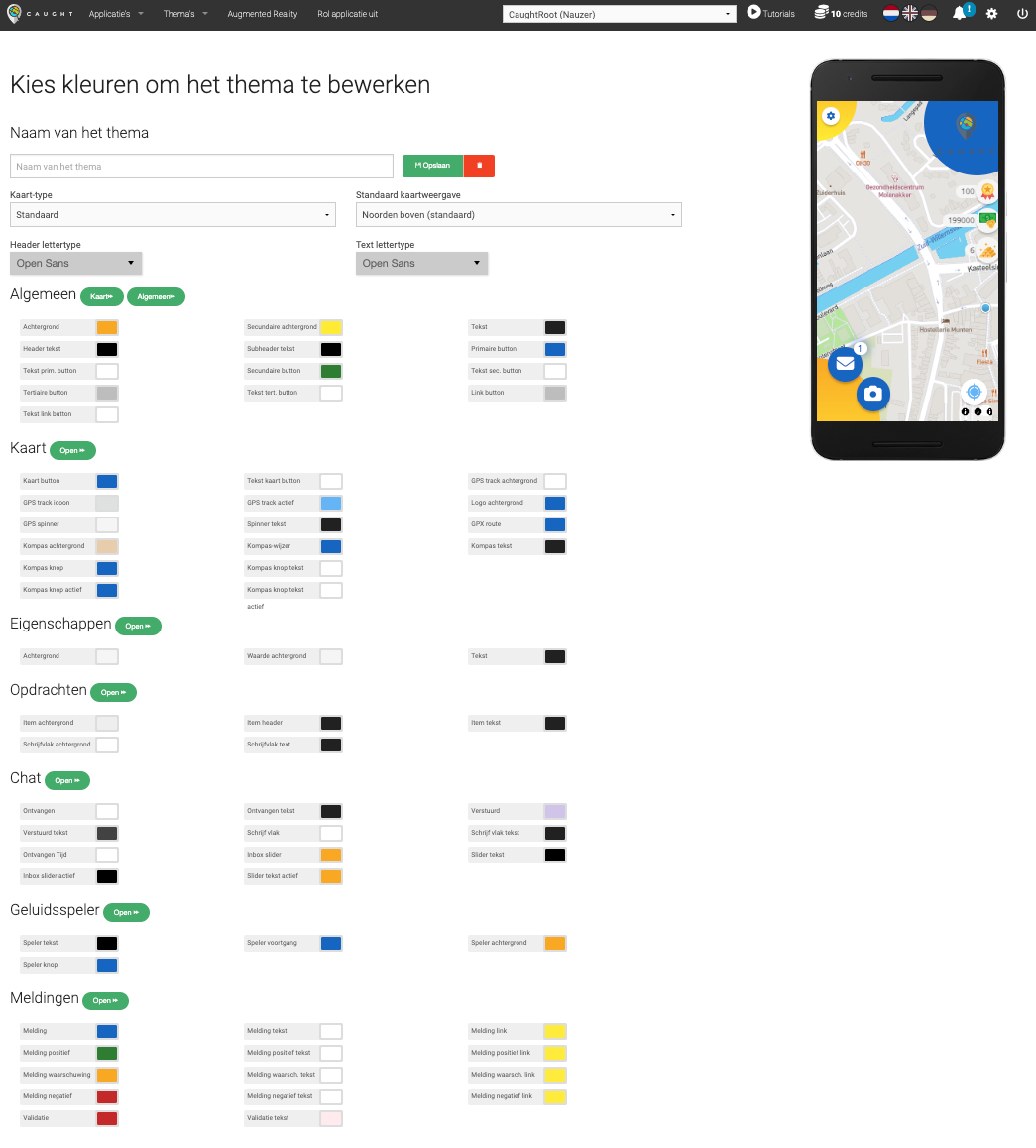
Details:
Bij het maken van een nieuw thema moet je de volgende details invoeren:
- "Naam"; de naam van het thema.
- "Kaart-type"; het type kaartstijl.
- "Standaard"
- "Satelliet"
- "Outdoor"
- "Licht"
- "Donker"
- "Standaard Kaartweergave"; het type kaartweergave.
- "Noorden boven (standaard)"
- "Kaart draait mee met kijkrichting (kompas)"
- "Header lettertype"; selecteer het gewenste lettertype voor de kopteksten in het thema.
- "Text lettertype"; selecteer het gewenste lettertype voor de tekst in het thema.
Wijzigingen zullen direct zichtbaar zijn op de telefoon aan de rechterkant.
Door op de kleurknoppen achter de verschillende aspecten te klikken, krijg je een kleurenpalet zoals hieronder te zien. Wijzig de waarden of klik op een vooringestelde kleur om deze direct toe te passen. De wijzigingen zijn onmiddellijk zichtbaar op de telefoon aan de rechterkant.
Gebruik de 'Open'-knoppen naast de koppen om de verschillende schermen van de applicatie te bekijken.
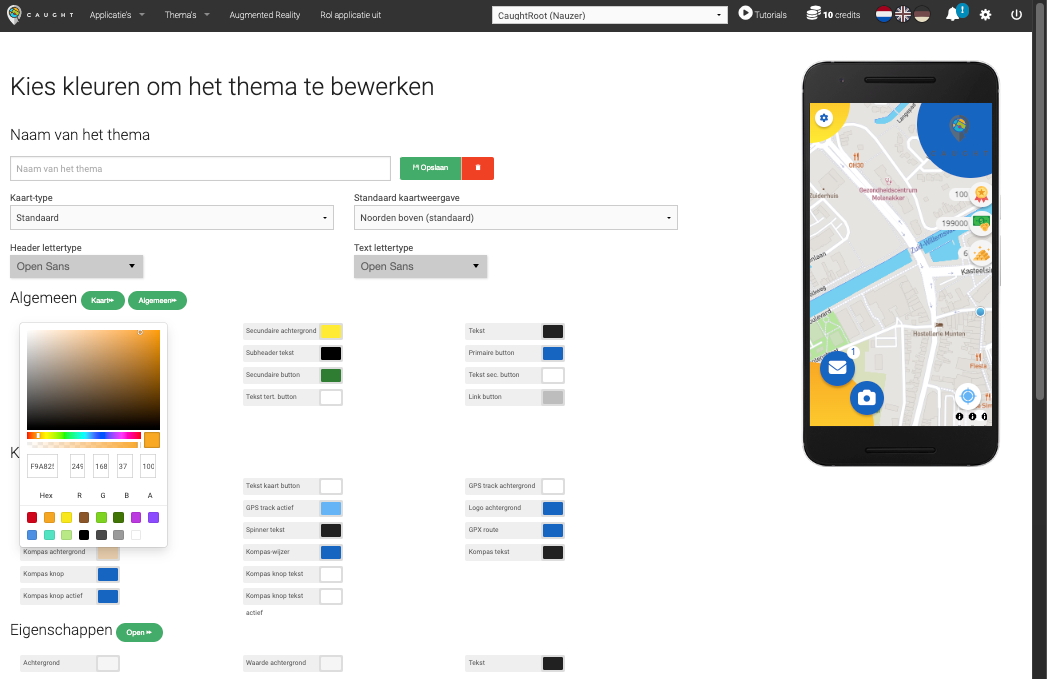
Na het aanbrengen van wijzigingen in het thema – gebruik altijd 'Opslaan' om je wijzigingen te bevestigen en toe te passen.
Augmented Reality
Onder de 'Augmented Reality'-kop kun je Augmented Reality Trackers aanmaken.
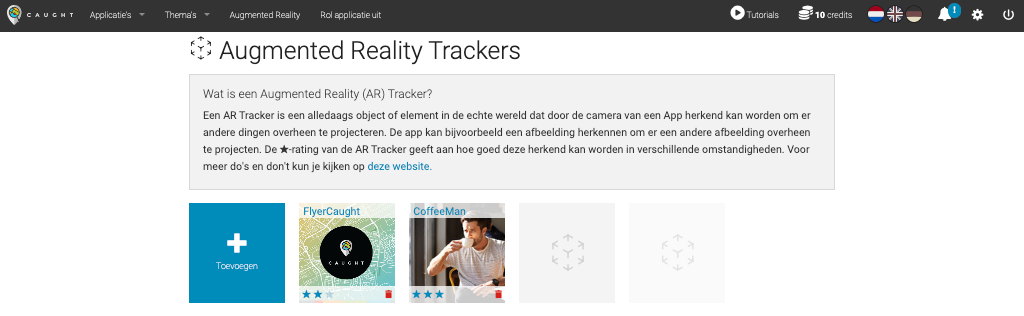
Augmented Reality Trackers zijn afbeeldingen die door de app kunnen worden herkend om er een vorm van overlay bovenop te "augmenteren". Dit gebeurt met behulp van het camerabeeld in de app. Op deze manier zie je de echte wereld door de camera van de app en lijkt het alsof de overlay op de Tracker wordt weergegeven. Dit wordt "Augmentatie" genoemd. Vandaar de term Augmented Reality.
Hier is een voorbeeld:

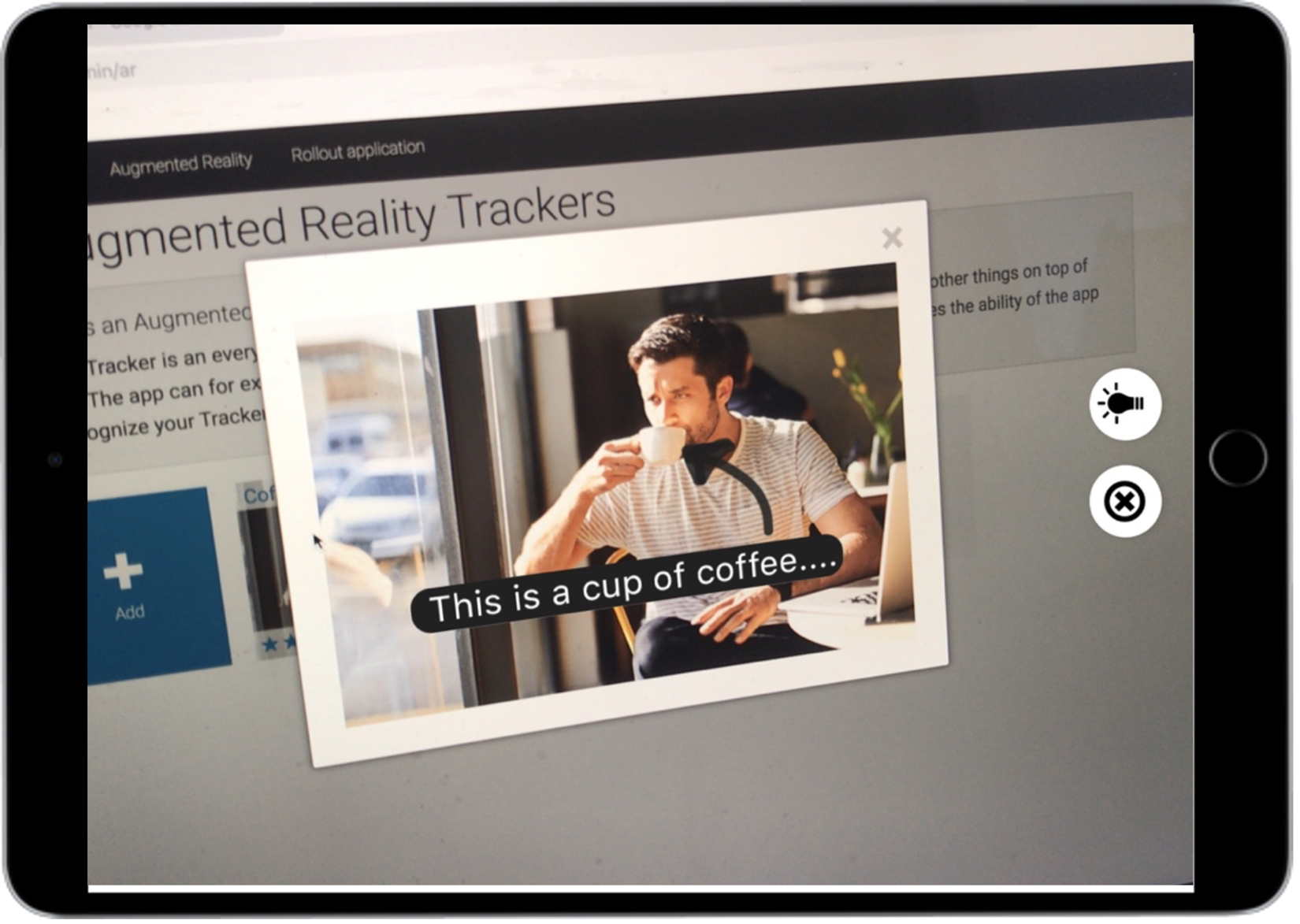
Trackers worden toegevoegd onder de kop 'Augmented Reality' in de admin-omgeving door te klikken op de '+' (Toevoegen) tegel. Het volgende scherm verschijnt:
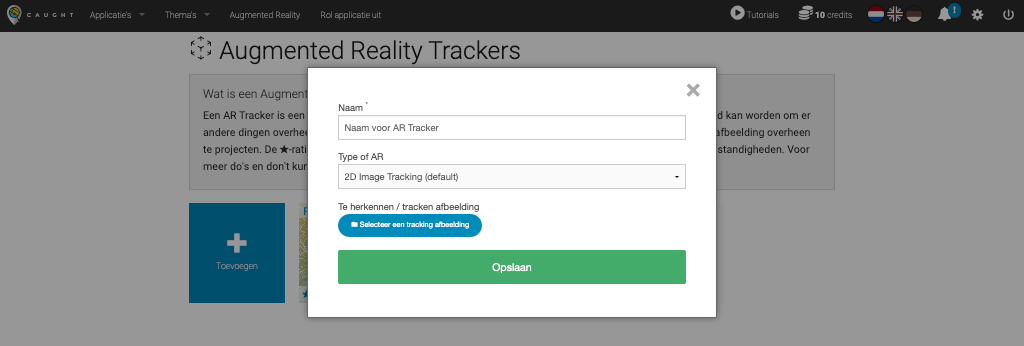
Het wordt aanbevolen om het volgende document te lezen om meer te leren over hoe je je Trackers kunt voorbereiden zodat ze het beste door de app kunnen worden herkend:
Must read: AR Tracker Image Tips & Tricks Document
De ★-beoordeling geeft aan hoe goed de app je Tracker onder verschillende omstandigheden kan herkennen.
- ☆☆☆ ; het wordt aanbevolen om deze Tracker-afbeelding niet te gebruiken. Lees het hierboven genoemde document om te zien wat er nodig is voor een goede Tracker-afbeelding.
- ★☆☆ ; de Tracker kan waarschijnlijk goed worden herkend bij goede lichtomstandigheden.
- ★★☆ / ★★★ ; de Tracker kan hoogstwaarschijnlijk goed worden herkend onder verschillende (licht)omstandigheden.
Overlays worden toegevoegd aan Acties in je gemaakte Applicatie. Dit betekent dat dezelfde tracker meerdere keren kan worden gebruikt om verschillende overlays weer te geven over dezelfde Tracker-afbeelding.
Voor meer informatie over hoe je een AR Overlay aan een Actie toevoegt, kijk je in de sectie Media in Acties.